win7怎样修改账户权限图文步骤
人气:0首先我们点击开始菜单,找到控制面板,如图:
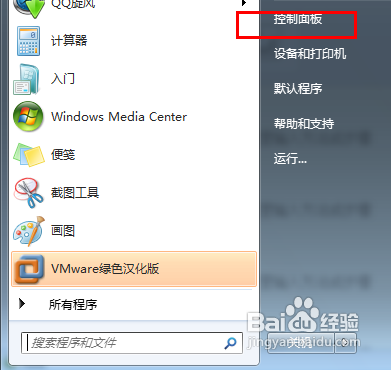
我们打开控制面板,找到用户账户这个选项,点击进入,如图:
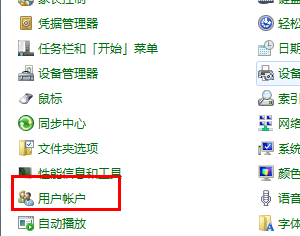
选择管理其他账户选项,如图:
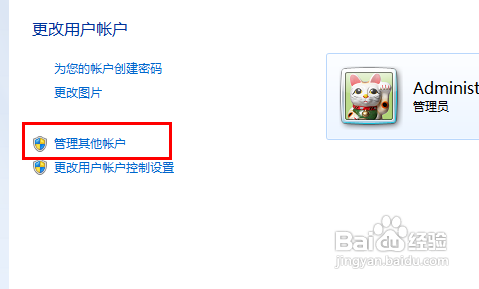
我们点击要修改的账户,如图:
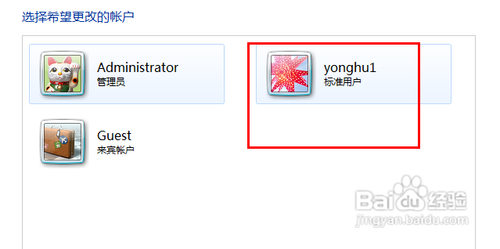
然后点击更改账户类型这个选项,如图:
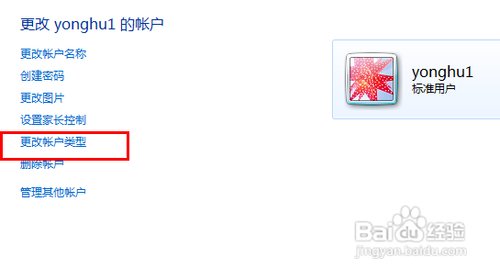
我们可以将其在标准用户和管理员之间调换,如图:
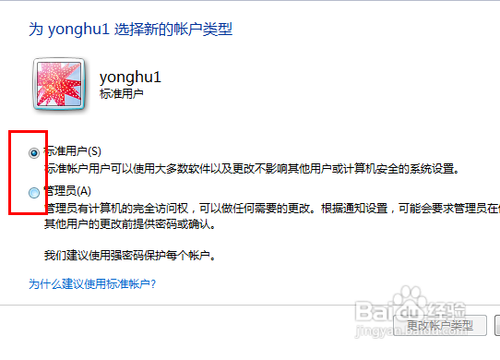
加载全部内容
首先我们点击开始菜单,找到控制面板,如图:
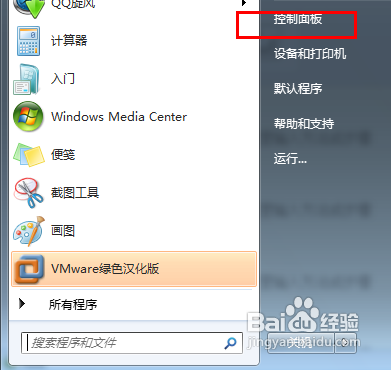
我们打开控制面板,找到用户账户这个选项,点击进入,如图:
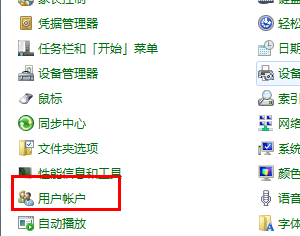
选择管理其他账户选项,如图:
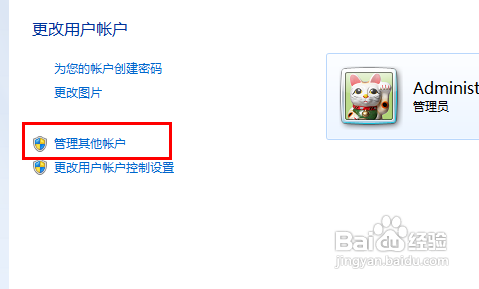
我们点击要修改的账户,如图:
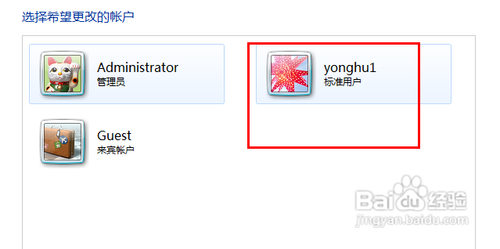
然后点击更改账户类型这个选项,如图:
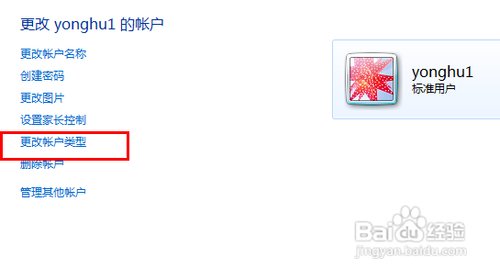
我们可以将其在标准用户和管理员之间调换,如图:
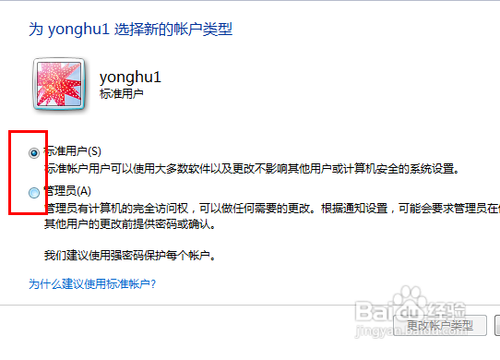
加载全部内容